本文属于机器翻译版本。若本译文内容与英语原文存在差异,则一律以英文原文为准。
创建出站活动
-
从 Amazon Connect 管理网站打开 “ Amazon Connect 出站广告系列” 页面。
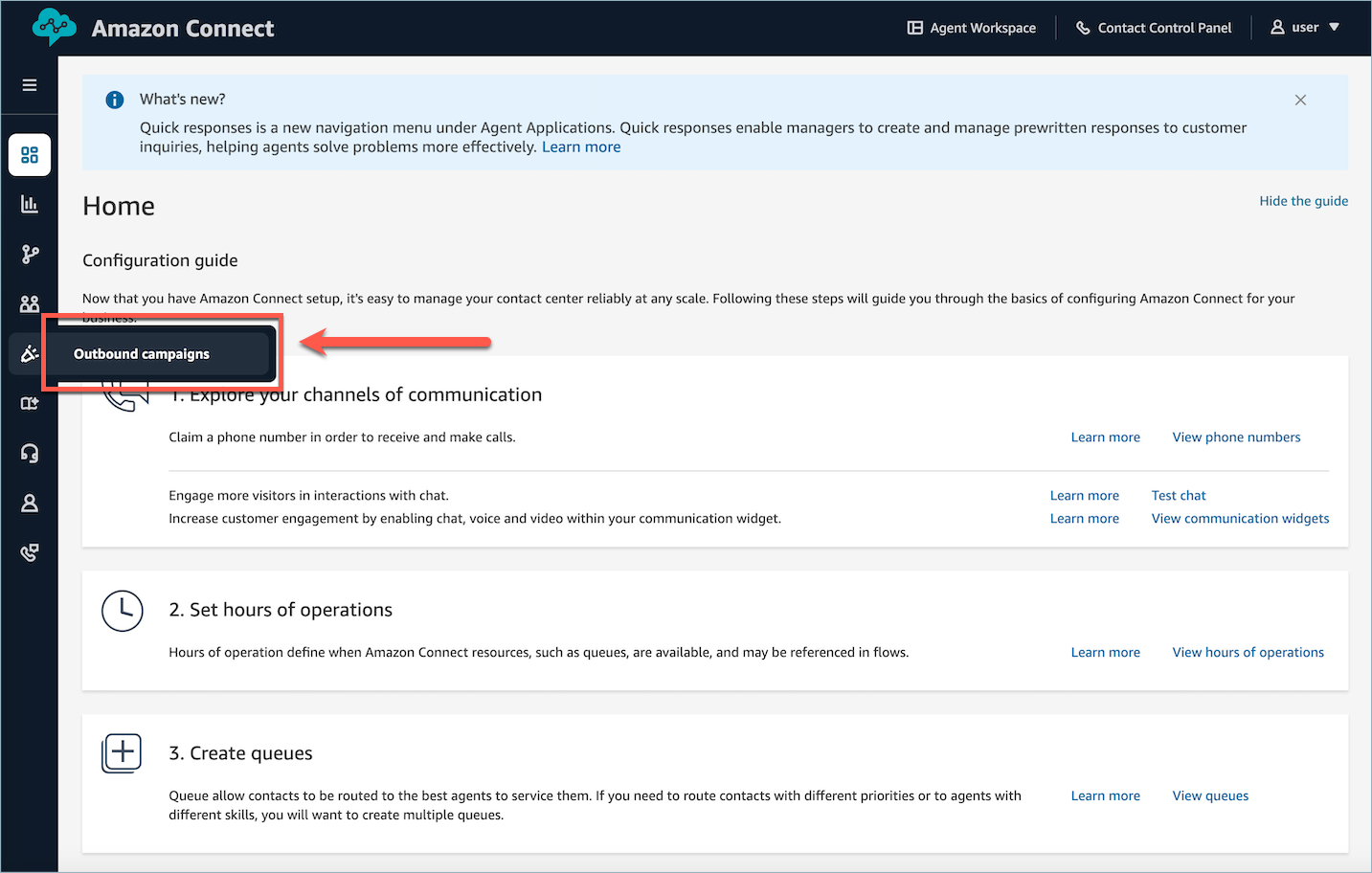
-
在广告活动管理页面中,选择创建广告活动。
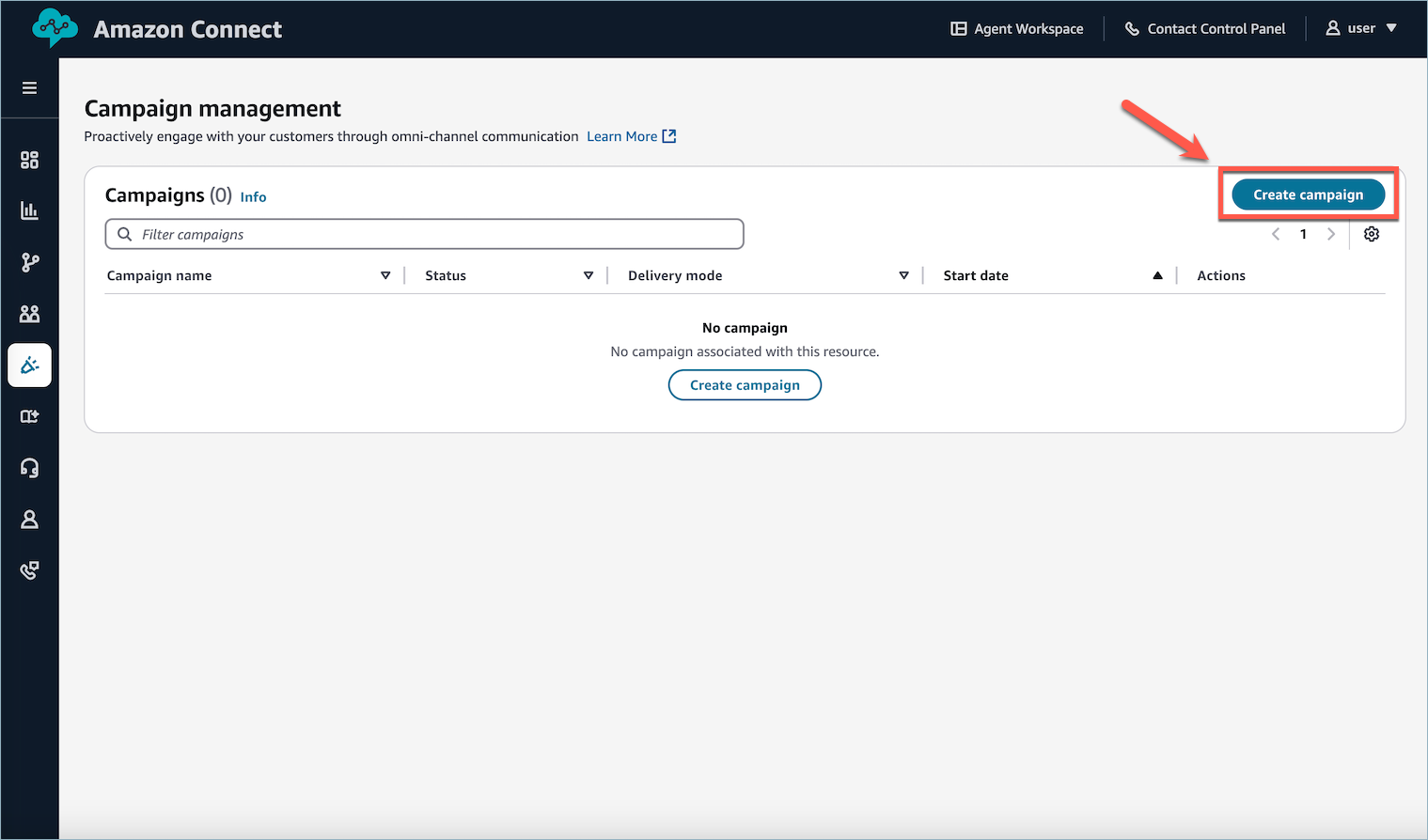
-
输入广告活动名称。
注意
您也可以通过选择 “托管外部活动” 来使用自己的收件人列表或活动管理工具。有关使用自己的资源设置广告系列的更多信息,请参阅 “通过出站广告系列进行 Amazon Connect 大量出站沟通
” 博客文章。 
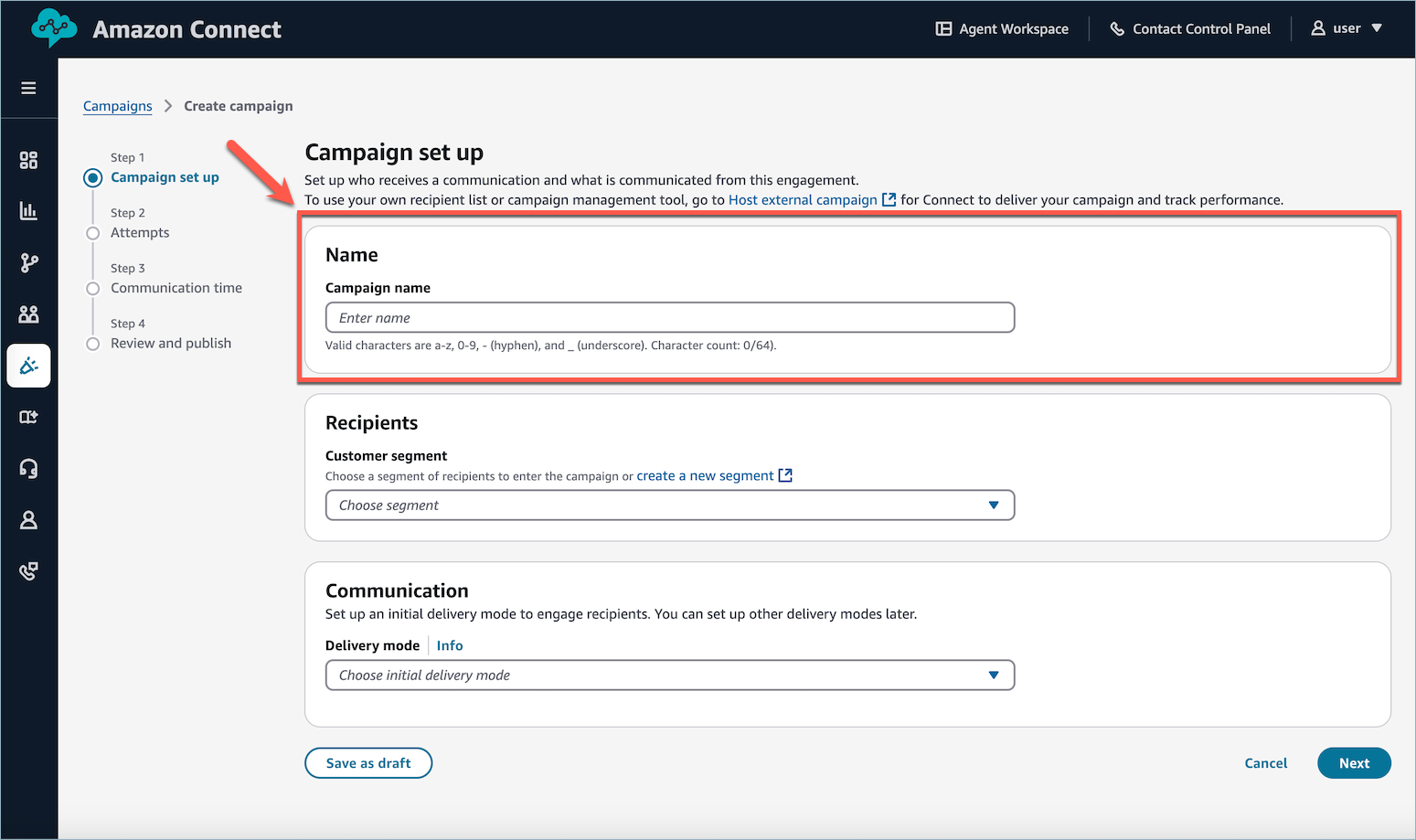
-
选择要用于此活动的客户细分。 活动收件人将在广告活动的预定开始时间使用所选区段确定。
-
选择广告系列的主要沟通渠道。支持的渠道包括代理辅助语音、自动语音、电子邮件和短信。
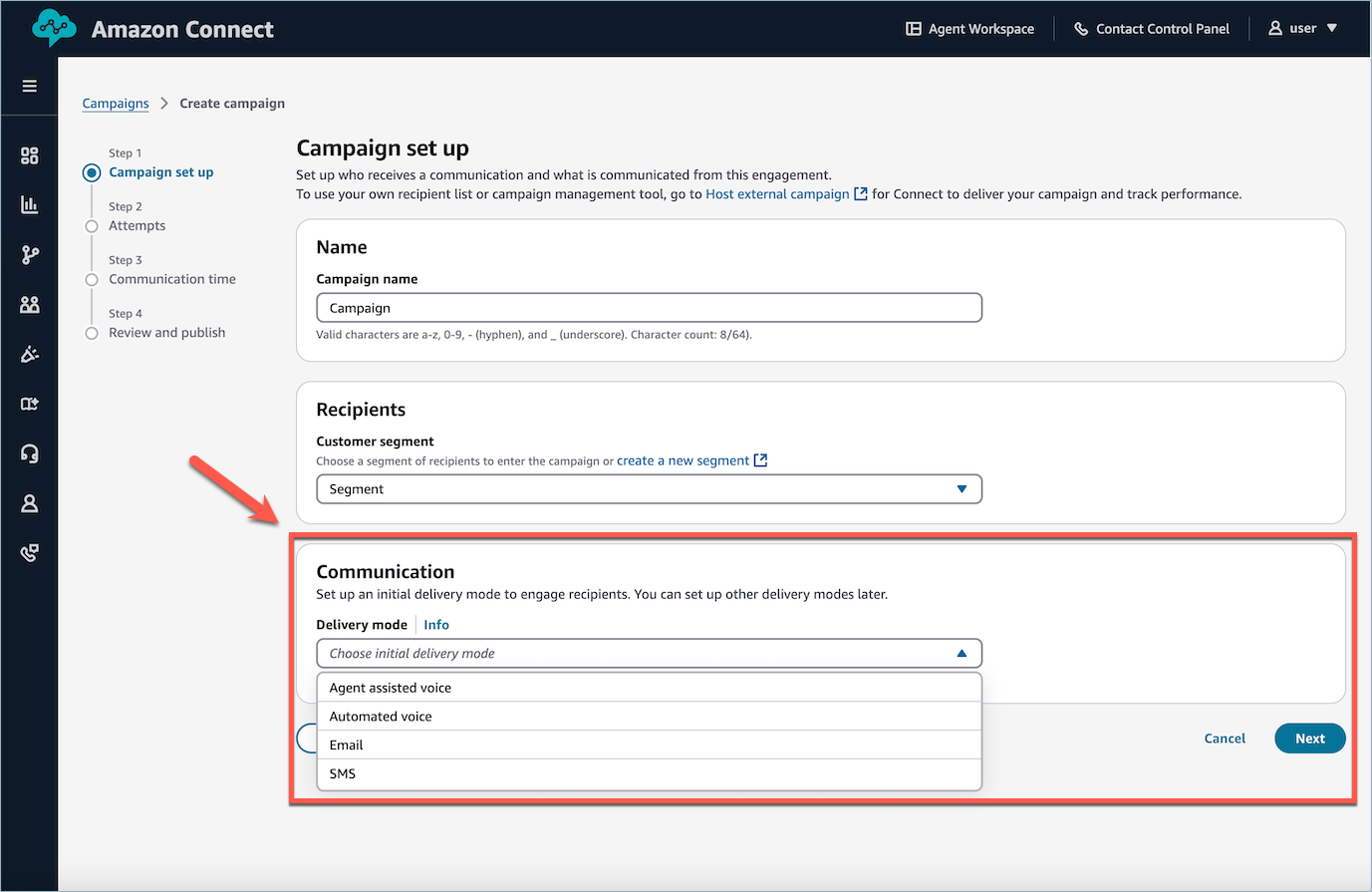
注意
终端节点不正确或无效的收件人将被从通信中删除。例如,对于电子邮件营销活动,电子邮件地址为 “jane.doe @abc! com” 无效,也不会被处理。
出站广告渠道配置
-
选择发送电子邮件的外发电子邮件地址。 此地址必须是已添加到您的 Amazon Connect 实例中的地址。
-
(可选)输入友好的发件人姓名。 这是收件人的电子邮件客户端将显示的名称。
-
选择发送时要使用的电子邮件模板。
-
选择要用于促销活动的模板别名或版本号。 如果选择了别名,则当别名更新为指向新的模板版本时,活动发送的电子邮件的内容可能会发生变化。 如果选择了某个版本,则在广告系列的整个生命周期内,广告系列将始终发送完全相同的内容。

出站广告系列尝试次数
每位收件人的通信量
添加广告活动中每位收件人在给定时间范围内允许的通信总数。如果收件人在给定的时间范围内收到了所提供的通信次数,则 Amazon Connect 出站活动将不会与该收件人通信,他们将被从活动中删除。例如,使用下面提供的限制,如果收件人在过去两天内有六封或更多通信,或者在过去两周内有六封或更多通信,则他们将不会收到来自本活动的通信。
Amazon Connect 出站活动将每当联系收件人时,无论收件人与消息的互动如何,都视为沟通。 例如,以语音信箱结尾的电话仍被视为通信。 如果Amazon Connect出站广告系列可以确定消息从未到达最终用户,它将调整通信次数,并且总是偏向于超额计数。 Amazon Connect 出站活动将任何活动在任何渠道上发送的所有消息计为通信。
注意
-
跨广告系列的消息总数不一定会立即增加,但最终会是准确的。例如,如果两个广告系列在同一时刻定位同一个用户,那么在第二个广告活动检查时,第一个广告系列的通信量可能不会反映在总的传播量中。
-
在确定收件人是否违反了限制时,将考虑所有处于活动状态的广告系列的所有通信。
-
Amazon Connect 出站活动将一天计为从当前时刻起的 24 小时滚动窗口。

出站广告系列重试规则
沟通结果会产生处置代码。 您可以选择要重新尝试通信的处置代码的子集。 “处置” 下拉列表将预先填充可能使用的代码。
-
重试:选择要重试的频道。 选择频道后,将出现可能的其他配置。
-
开始:选择重新尝试之前的可选等待时间。
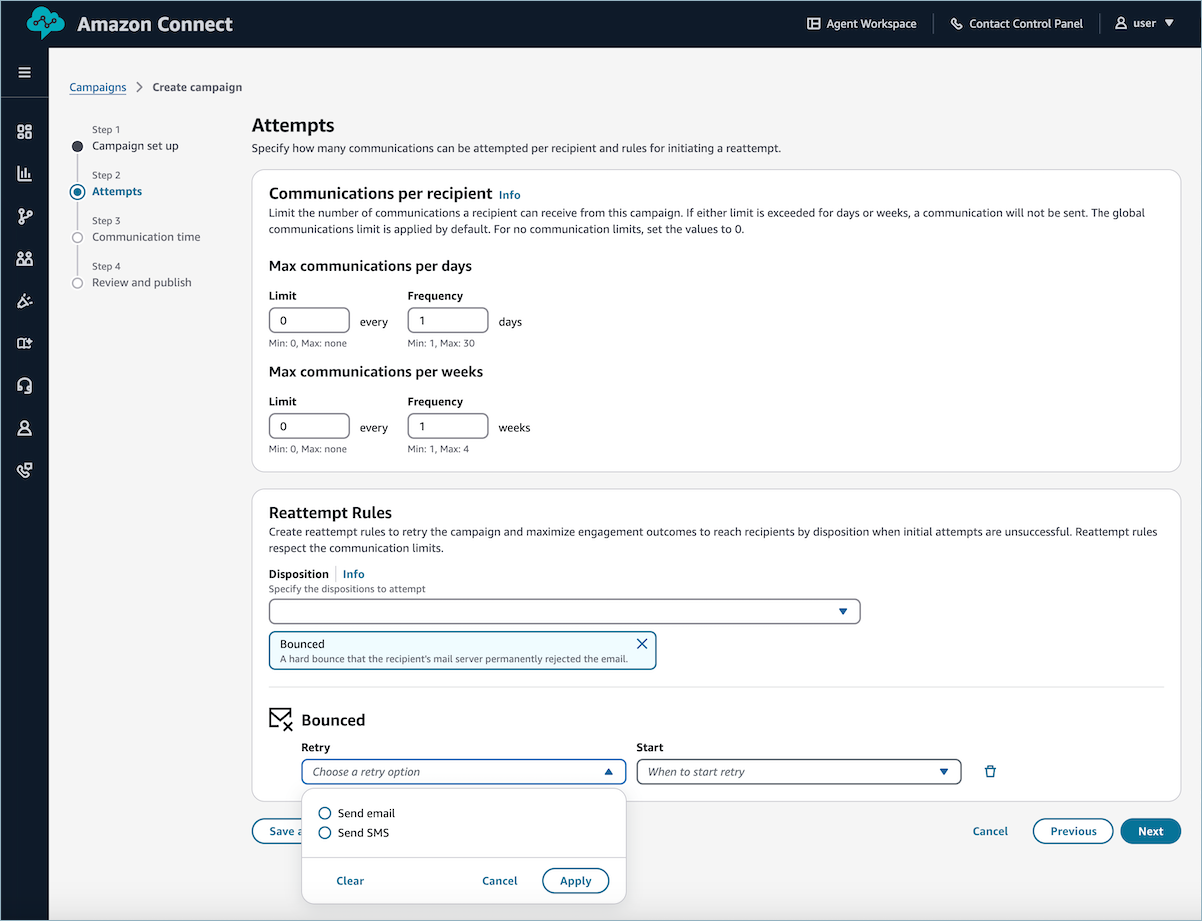


沟通时间
您可以指定尝试联系最终用户的有效时间。 活动通信时间根据一周中的某一天指定这些有效时间。 通信时间的例外情况是一项可选设置,它指定了一年中您不希望发送任何通信的特定日期,即使该天恰好处于活跃的通信时间内。
时区
为了让活动确定尝试与特定收件人进行通信的适当时间,您需要提供时区。 您可以选择适用于所有收件人的标准时区,也可以指定收件人的本地时区。未指定时区的收件人将被排除在邮件传递之外。
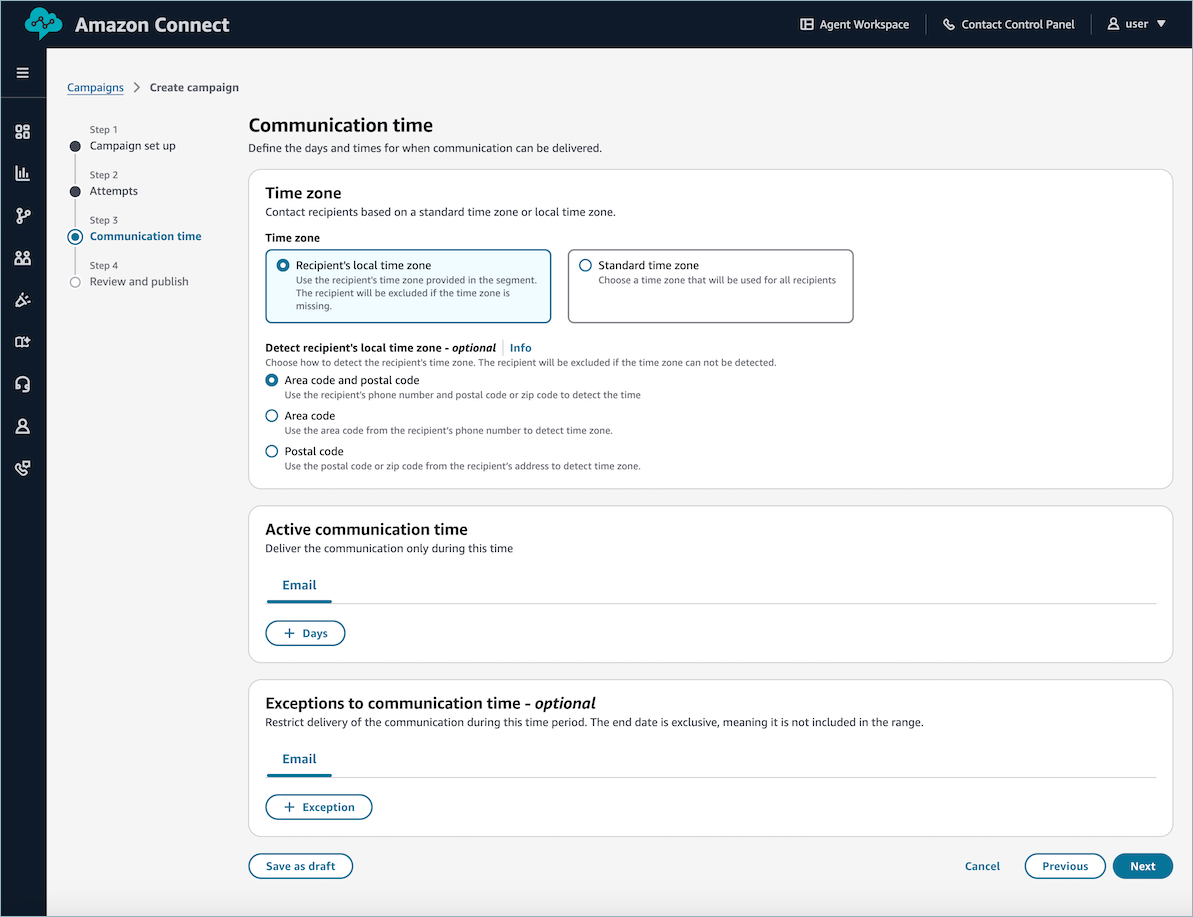
活跃通信时间
有效沟通时间表示出 Amazon Connect 站广告活动可能为此活动发送通信的时间。 要添加活动通信时间,请执行以下操作:
-
选择频道。 或者,选择 “应用于所有频道”,将活动通信时间应用于每个频道。
-
选择要配置的一周中的某一天。 如果需要,您可以为每天添加多个活跃的通信时间。
-
选择出 Amazon Connect 站广告系列可以在给定日期发送通信的时间范围。
注意
-
Amazon Connect 出站广告活动将根据标准时区或收件人的本地时区(以指定者为准)来评估起始和结束时间。
-
如果未提供活动通信时间活动通信时间,则在活动发布后,将立即尝试与目标收件人进行通信。

通信时间的例外情况-(可选)
通信时间的例外情况是一组可选的特定日历日,您不希望在这些日历日发送通信。 如果活动中包含例外情况,则还必须指定有效的沟通时间。 要为通信时间添加例外情况,请执行以下操作:
-
选择频道。 或者,选择 “应用于所有频道”,将活动通信时间应用于每个频道。
-
为例外添加名称。 此名称仅供参考,不会影响活动的进行。
-
为例外选择时间段。

查看并发布
在发布之前,请花点时间查看您的广告活动。
重要
广告活动发布后,就无法更改这些设置。
查看广告活动后,选择 “发布” 以安排您的广告活动。

计划活动
请指定您希望广告活动的开始时间:
-
立即开始:立即开始活动。
-
稍后开始:选择活动开始的具体日期和时间。
-
到期日期和时间:出 Amazon Connect 站广告活动应结束广告系列的日期和时间。到期时间过后不久,已过期的广告活动将显示为 “已完成” 状态。

重复
如果你想让你的广告活动重复投放,请选择 “重复” 单选按钮,然后选择频率。 Amazon Connect 然后,出站广告系列将以您选择的频率刷新为此广告系列指定的细分中的个人资料。 例如,如果您计划从美国东部标准时间上午 7:03 开始并使用每日频率,则该细分中的个人资料将在美国东部标准时间每天上午 7:03 刷新。
注意
在任何给定时间,收件人只能在活动中活跃一次。 因此,如果他们在创建下一个区段快照时仍在等待退出广告系列,并且是该快照的成员,则允许他们作为第二个快照的一部分进入该活动。
重要
如果收件人是 Snapshot 区段的一员,并且当前不在活动中,则无论他们之前是否参加过该活动,都将允许他们进入。
发布
选择 “发布” 以安排您的广告活动。

竞选状态
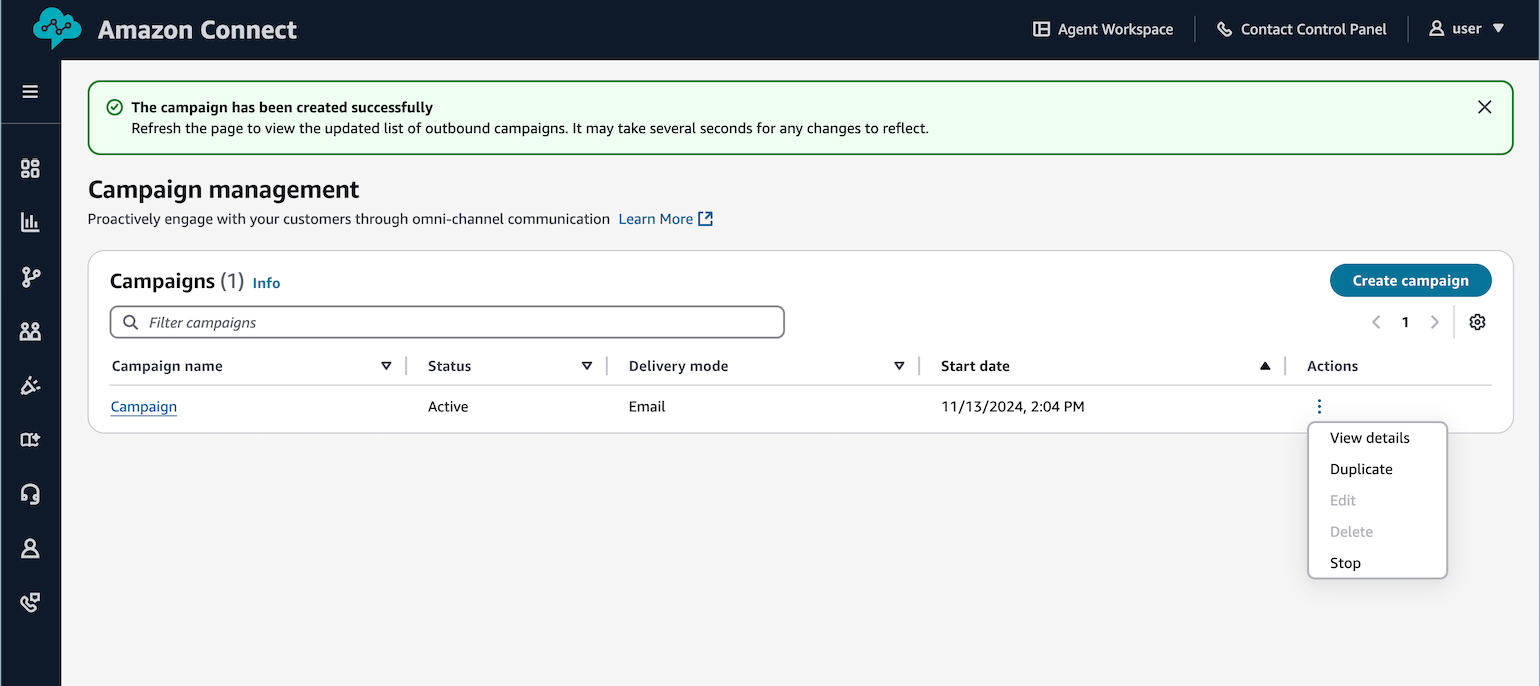
活动开始后,你可以将其停止。您还可以随时删除活动。
以下是对每个活动状态的描述:
-
草稿:该活动正在开发中,尚未发布。
-
活跃:该活动已制定并发布。根据活动的日程安排,该活动可能正在进行或计划在以后开始运行。
-
已停止:活动已停止。您无法恢复已停止的活动。
-
错误:错误状态导致活动失败。
-
已完成:战役已结束。所有参与者均已进入竞选活动,没有参与者在等待完成活动。



